Las notificaciones de Instagram pueden resultar molestas y distraerte de otras cosas esenciales. Si bien puedes desactivar todas las notificaciones de la aplicación, Instagram ofrece un par de opciones integradas para desactivarlas temporalmente. A continuación te explicamos cómo desactivar todas las notificaciones de Instagram en tu teléfono inteligente. Mientras tanto, puedes aprender cómo bloquear las notificaciones de spam de invitaciones a transmisiones de Instagram.
¿Cómo desactivar todas las notificaciones de Instagram?
Como se mencionó anteriormente, puede desactivar todas las notificaciones de la aplicación, pero es posible que se pierda mensajes importantes. En su lugar, puede utilizar los métodos que se indican a continuación para tomar un descanso de las molestas notificaciones de aplicaciones y concentrarse en sus estudios o trabajo. Hablemos de cómo detener todas las notificaciones de Instagram.
Método 1: use el modo silencioso de Instagram para desactivar las notificaciones
A principios de este año, Instagram introdujo el modo silencio, especialmente diseñado para adolescentes. Esto, cuando se activa, silencia todas las notificaciones de Instagram y cambia el estado de actividad de tu perfil para que la gente lo sepa. El modo silencioso está disponible en EE. UU., Reino Unido, India, Irlanda, Canadá, Australia y Nueva Zelanda y pronto se expandirá a otros países. Aquí se explica cómo usarlo:
1. Inicie la aplicación de Instagram y navegue hasta menú de perfil.
2. Toque en el menú de hamburguesas parte superior derecha.
3. En el menú emergente, seleccione Configuración y privacidad.
4. En la configuración de Instagram, toque Notificaciones.
5. En Notificaciones, toque Modo silencioso.
6. Toque el interruptor para encender o habilitar el modo silencioso.


7. Puedes elegir hacerlo Activar automáticamente a 11 p.m. o seleccione una duración personalizada para el modo Silencio.


No recibirás ninguna notificación de Instagram durante el modo silencioso. También cambiará su estado a “Modo silencioso” y enviará automáticamente una respuesta automática cuando alguien le envíe un mensaje directo. Cuando esté desactivado, le mostrará un resumen de sus notificaciones para que pueda ponerse al día rápidamente.
Método 2: pausar todas las notificaciones de Instagram
Además del modo silencioso, puedes utilizar otra opción integrada para evitar que Instagram envíe notificaciones automáticas. Se llama “Pausar todo”, como su nombre indica, pausa todas las notificaciones por hasta ocho horas. Aún podrás ver actualizaciones cuando abras Instagram. Así es como se puede hacer.
1. Abre Instagram en tu teléfono y ve a tu página de perfil.
2. Toca el menú (Hamburguesa) icono.

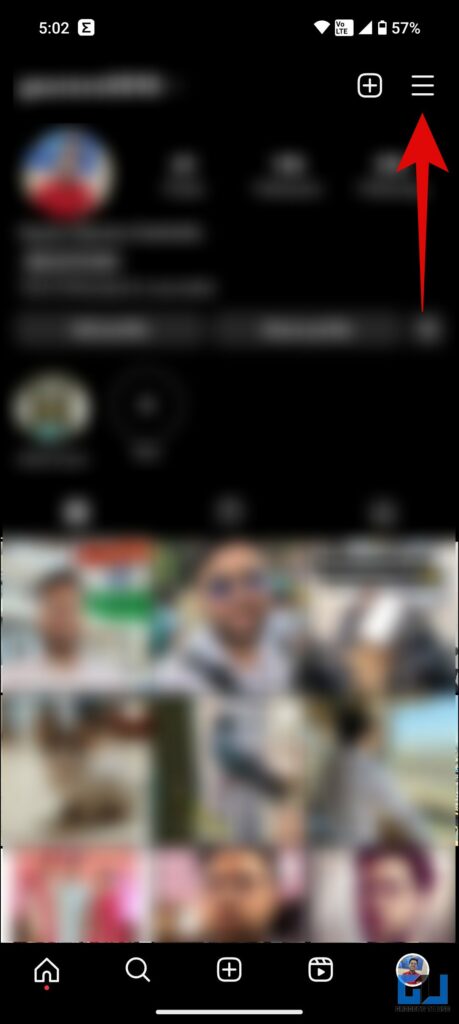
3. En el menú emergente, inicie sesión Configuración y privacidad E ir a Notificaciones.


4. Toca el interruptor junto a “pausar todo“para habilitarlo
5. Elija la duración durante la cual desea pausar las notificaciones. Instagram no mostrará ninguna notificación durante el tiempo que establezcas.

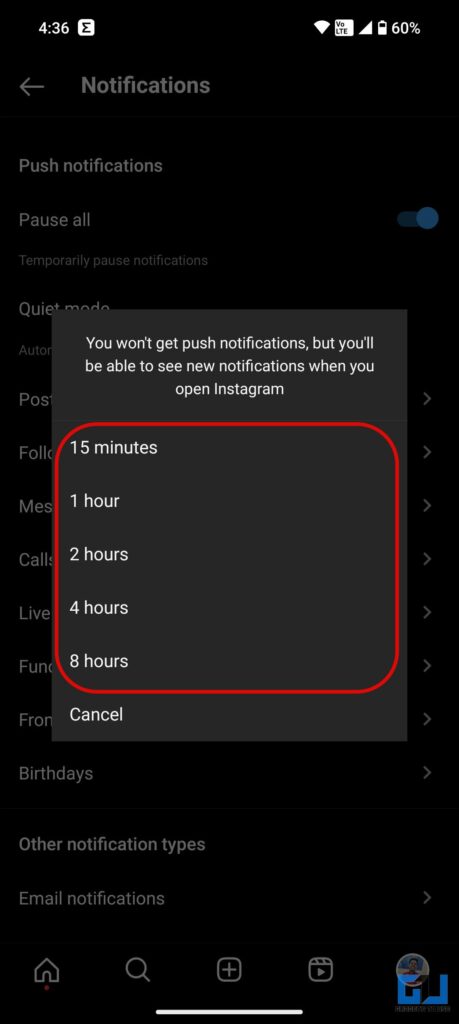
Método 3: desactivar todas las notificaciones de Instagram
Las soluciones anteriores desactivan temporalmente las notificaciones de Instagram. Si desea detener permanentemente estas molestas notificaciones, puede desactivar todas las notificaciones de Instagram desde la configuración. Así es como se puede hacer:
1. Ir a Página de información de la aplicación Instagram desde la configuración de la aplicación en su teléfono Android.

2. Haga clic en el Notificaciones opción mi desactivar el interruptor para Todas las notificaciones de Instagram.

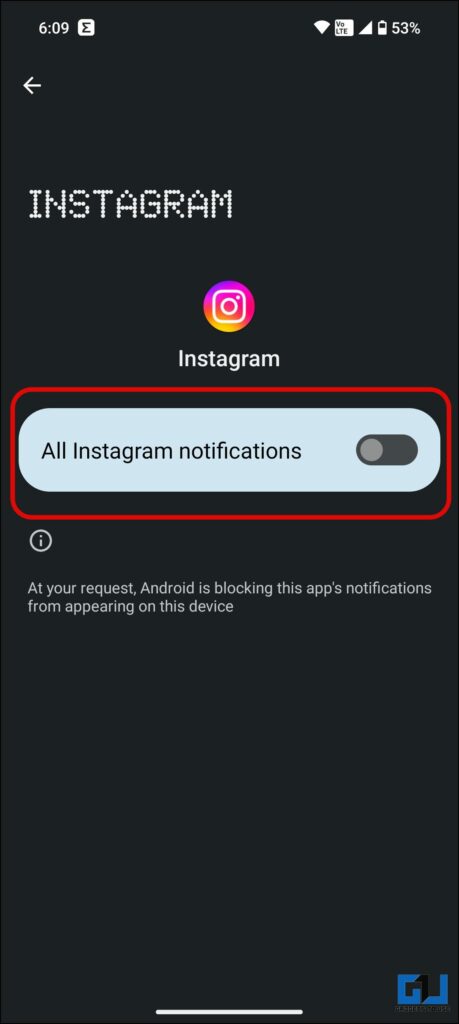
Esto detendrá todas las notificaciones de Instagram a menos que las habilite manualmente o pueda iniciar la aplicación para verificar sus actualizaciones.
Bonificación: establezca un recordatorio para tomar un descanso en Instagram
Usar Instagram durante un período prolongado es un hábito poco saludable, pero la plataforma está diseñada de tal manera que te mantendrá enganchado. Entonces, para remediar esto, Instagram tiene la función “Tómate un descanso”, que recuerda a los usuarios que dejen de desplazarse y apaguen sus dispositivos por un tiempo cada 10, 20 o 30 minutos más allá del límite establecido. Consulte nuestra guía dedicada al uso de la función “tómese un descanso” de Instagram.
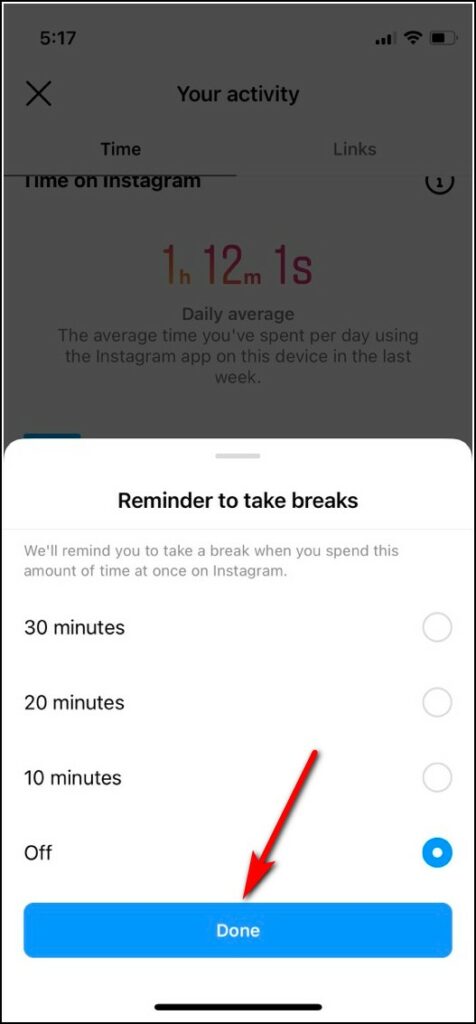
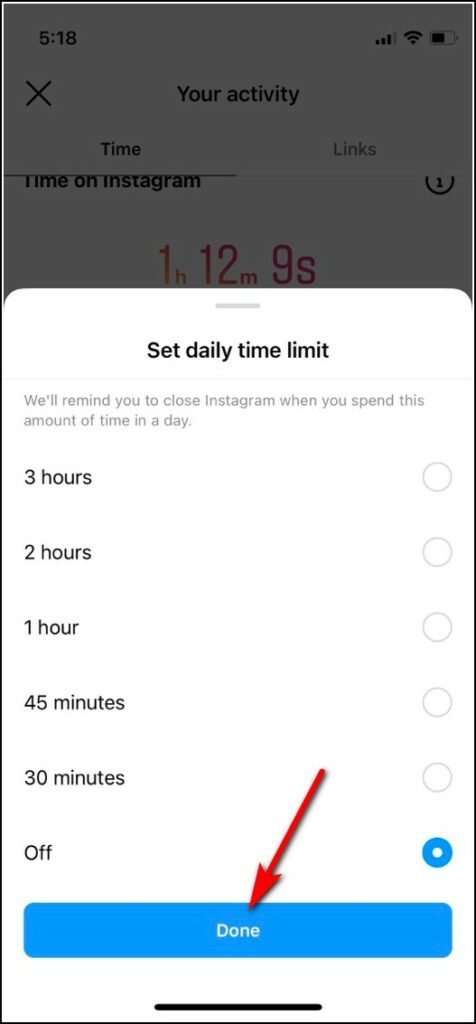
Preguntas frecuentes
P. ¿Por qué no puedo ver el modo silencio en Instagram?
El modo silencioso está disponible en EE. UU., Reino Unido, India, Irlanda, Canadá, Australia y Nueva Zelanda y pronto se implementará en otros países. Si aún no ves la opción, actualiza la aplicación a la última versión.
P. ¿Qué hace el modo silencio en Instagram?
Cuando está activado, el modo silencioso silencia todas las notificaciones de aplicaciones y cambia el estado de actividad de tu perfil para alertar a las personas. Detiene todas las notificaciones y envía automáticamente una respuesta automática cuando alguien te envía un DM. Cuando está apagado, muestra un resumen de notificaciones para actualizaciones rápidas.
P. ¿Para qué sirve el modo Pausa Total de Instagram?
El modo de pausa pausa temporalmente todas las notificaciones de aplicaciones; puede optar por establecer la duración del descanso desde 15 minutos hasta 8 horas. No envía una respuesta automática cuando alguien te envía un DM, ni muestra un resumen para mantenerte actualizado sobre las notificaciones pendientes.
Terminando
En esta lectura, analizamos formas de desactivar temporalmente todas las notificaciones de Instagram en su teléfono inteligente. Espero que este artículo te haya resultado útil; Si lo hiciste, dale me gusta y compártelo. Estén atentos a GadgetsToUse para obtener más lecturas similares; Consulte los otros consejos a continuación.
Quizás te interese lo siguiente:


